ZTE-ի կողմից արտադրված Te տվյալների երթուղիչը, zxhn h108n մոդելը, մուտքի կետի վերածելը
Քանի որ մենք ներկայումս հայտնաբերում ենք մուտքի կետերի սարքերի գների զգալի աճ, այնպես որ դուք կարող եք TE Data երթուղիչը վերածել մուտքի կետի ՝ ինտերնետն ուժեղացնելու և արագությունը բարձրացնելու համար: Ահա բացատրությունը:
Երթուղիչը մուտքի կետի փոխարկելու քայլեր
Նախ, դուք պետք է նշեք երթուղիչի հետ կապի եղանակը
Եթե դուք օգտագործում եք մալուխին միացված համակարգիչ կամ մալուխի կամ Wi-Fi-ի միջոցով միացված նոութբուք, այս բացատրությունը Windows Seven 7-ում է:
Բայց եթե դուք շփվում եք հեռախոսի, պլանշետի կամ որևէ պլանշետային սարքի միջոցով, ապա պետք է բաց թողնեք այս հաջորդ քայլը և հետևեք երթուղիչի էջը բացելու քայլին։
Այս բացատրությունը մալուխին միացված համակարգչի միջոցով է, կամ պետք է առաջադրանքների տողում բացել ինտերնետի պատկերակը (INTERNET ACCESS), այնուհետև սեղմել բաց ցանցի և համօգտագործման կենտրոնի վրա, այնուհետև սեղմել (local area connection), որից հետո Ձեզ համար կհայտնվի պատուհան, պետք է սեղմել բառի վրա (հատկություններ):
Կտտացրեք (ինտերնետ պրոտոկոլ տարբերակ 4), այնուհետև կտտացրեք տարբերակը (օգտագործեք հետևյալ ip հասցեն), ապա գրեք IP համարը 192.168.123, որպեսզի այն տարբերվի, այնուհետև պետք է գրեք ենթացանցային դիմակը հետևյալ կերպ 255.255.255.0. այնուհետև սեղմեք OK, ինչպես նաև Դա ցույց է տրված նկարներում:




Երկրորդ քայլը
Ո՞րն է լուծումը, եթե երթուղիչի էջը ձեզ հետ չի բացվում:
Խնդիրը շտկելու համար խնդրում ենք կարդալ այս թեման
Այն ձեզ ցույց կտա երթուղիչի հիմնական էջը և կխնդրի ձեզ երթուղիչի էջի օգտանունն ու գաղտնաբառը
Որը հիմնականում ադմինիստրատոր է, իսկ գաղտնաբառը ՝ ադմինիստրատոր
Իմանալով, որ որոշ երթուղիչներում օգտվողի անունն է ադմինիստրատոր, վերջին փոքր տառեր, և թութքը կլինի երթուղղիչի հետևի մասում:
 Այնուհետև կարող եք սեղմել (Network) բառի վրա, այնուհետև ընտրել (wlan), այնուհետև սեղմել (Հիմնական) և հրամանի կողքին (Wireless RF Mode) ընտրել (ENABLED), այնուհետև ընտրել երկիրը (Երկիր/Տարածաշրջան) հրամանից: ) կարող եք ընտրել (եգիպտոս) Եվ դուք պետք է ընտրեք (Channel) հրամանից, սեղմեք 10, ապա սեղմեք (SUBMIT):
Այնուհետև կարող եք սեղմել (Network) բառի վրա, այնուհետև ընտրել (wlan), այնուհետև սեղմել (Հիմնական) և հրամանի կողքին (Wireless RF Mode) ընտրել (ENABLED), այնուհետև ընտրել երկիրը (Երկիր/Տարածաշրջան) հրամանից: ) կարող եք ընտրել (եգիպտոս) Եվ դուք պետք է ընտրեք (Channel) հրամանից, սեղմեք 10, ապա սեղմեք (SUBMIT):

Դրանից հետո դուք պետք է սեղմեք (SSID Settings) վրա, ընտրեք (SSID1), այնուհետև սեղմեք բառի դիմացի նշանի վրա (Enable SSID), իսկ դիմացը (Առավելագույն հաճախորդներ) Տեղադրեք 32 թիվը, որը ամենամեծ թիվն է, որը կարելի է ընտրել այն սարքերից, որոնց ցանկանում եք միացնել ինտերնետը, ապա հրամանի դիմաց (SSID Անուն) Դուք կարող եք մուտքագրել ցանկացած անուն, որը ցանկանում եք և սեղմել (SUBMIT), ինչպես ցույց է տրված հետևյալ նկարում:

Եվ ահա բացատրություն, թե ինչպես է աշխատում մեկ այլ ցանց
Օգտագործողը ընտրում է (SSID2), այնուհետև կտտացնում է բառի դիմացի նշանի վրա (Միացնել SSID), Եվ ընտրեք 32-ը, որն ամենամեծ թիվն է, որը կարելի է ընտրել սարքերից, և հրամանի դիմաց (SSID Անուն) Ընտրեք նոր անուն ցանցի համար, ինչպես ցույց է տրված հետևյալ նկարում:

Ցանցը պաշտպանելու համար մենք ընտրում ենք (Security) և ընտրում (SSID1), այնուհետև ընտրում ենք WPA/WPA2-PSK, այնուհետև գրում ենք ձեր ուզած գաղտնաբառը, այնուհետև սեղմում ենք (ՆԵՐԿԱՅԱՑՐԵԼ) Փոփոխությունները պահպանելու համար դուք կարող եք նույն քայլերով սև գաղտնաբառ պատրաստել մյուս ցանցի համար:
 Այնուհետեւ սեղմեք (WPS) և ընտրեք (DISABLE)՝ շրջապատի կողմից ցանց չներթափանցելու համար, ինչպես ցույց է տրված հետևյալ նկարում։
Այնուհետեւ սեղմեք (WPS) և ընտրեք (DISABLE)՝ շրջապատի կողմից ցանց չներթափանցելու համար, ինչպես ցույց է տրված հետևյալ նկարում։

(DHCP Վերջ IP հասցեն), ինչպես մենք արեցինք (20) և փոխեք Default Gateway (20), այնուհետև կտտացրեք(SUBMIT) ինչպես ցույց է տրված հետևյալ նկարներում։


 Բացեք Ինտերնետի պատկերակը առաջադրանքների տողում (INTERNET ACCESS), այնուհետև պետք է սեղմեք բաց ցանցի և փոխանակման կենտրոնի վրա և սեղմեք (local area connection), ապա ձեզ համար կհայտնվի պատուհան, դուք պետք է սեղմեք բառի վրա (հատկություններ) .
Բացեք Ինտերնետի պատկերակը առաջադրանքների տողում (INTERNET ACCESS), այնուհետև պետք է սեղմեք բաց ցանցի և փոխանակման կենտրոնի վրա և սեղմեք (local area connection), ապա ձեզ համար կհայտնվի պատուհան, դուք պետք է սեղմեք բառի վրա (հատկություններ) .Կտտացրեք (ինտերնետ պրոտոկոլ տարբերակ 4), այնուհետև կտտացրեք տարբերակը (օգտագործեք հետևյալ ip հասցեն), ապա գրեք IP համարը 192.168.123, որպեսզի այն տարբերվի, այնուհետև պետք է գրեք ենթացանցային դիմակը հետևյալ կերպ 255.255.255.0. ապա սեղմեք OK, ինչպես ցույց է տրված նկարներում:






 Այնուհետև բացեք Ինտերնետի պատկերակը առաջադրանքների տողի վրա (INTERNET ACCESS) և
Այնուհետև բացեք Ինտերնետի պատկերակը առաջադրանքների տողի վրա (INTERNET ACCESS) և




Որպեսզի այնուհետև կարողանաք բացել մուտքի կետի կարգավորումների էջը, դուք պետք է գնաք նորից փոփոխելու կարգավորումները 192.168.20.6, բայց թողեք ենթացանցային դիմակը հետևյալ կերպ՝ 255.255.255.0, ինչպես ցույց է տրված նկարներում:

Այնուհետև վերադարձեք կարգավորումները և դարձրեք այն ավտոմատ, որպեսզի ցանկացած կայք բացվի, ինչպես ցույց է տրված հետևյալ նկարներում։


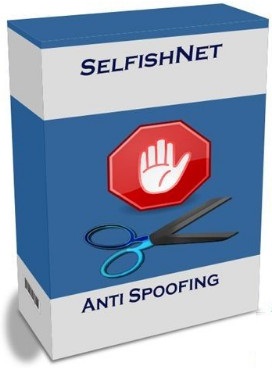
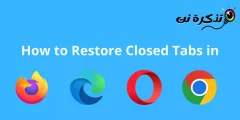






شكرا جزيلا
Շատ լավ